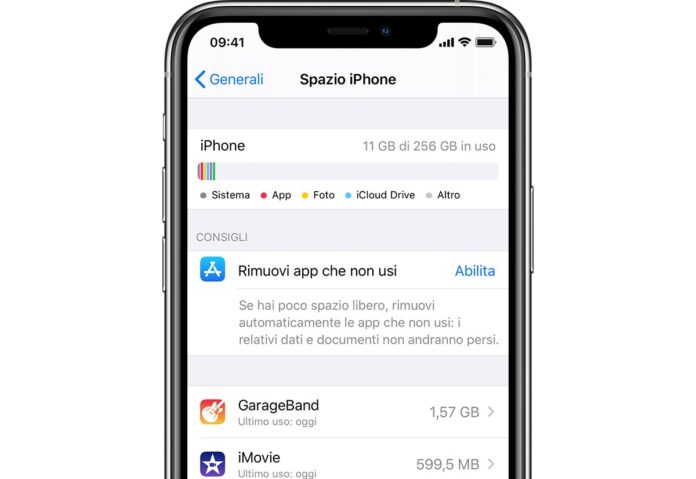Apple offre l’iPhone in diverse varianti e “tagli” di memoria che negli ultimi modelli sono da 64GB, 128GB, 256GB e 512GB (quest’ultimo taglio su iPhone 12 Pro e iPhone 12 Pro Max). Tra app, musica, foto, video e compagnia bella, lo spazio non basta mai e prima o poi arriva il momento di liberare spazio.
Prima di correre a comprare un nuovo telefono con maggiore capacità di archiviazione, si può tentare di recuperare spazio dall’unità di archiviazione attuale. Il primo passaggio da fare è andare su Impostazioni > Generali > Spazio [dispositivo]. Qui è possibile ottenere una panoramica dello spazio occupato sull’unità di archiviazione un un elenco di suggerimenti per ottimizzare lo spazio, un elenco delle app installate sul telefono e lo spazio occupato da ciascuna app.
Un tap su ogni singola voce permette di ottenere dettagli quali le dimensioni dell’app e relativi documenti e dati. Con alcune app (es. Podcast) è possibile cancellare da qui lo spazio occupato da vari elementi multimediali.
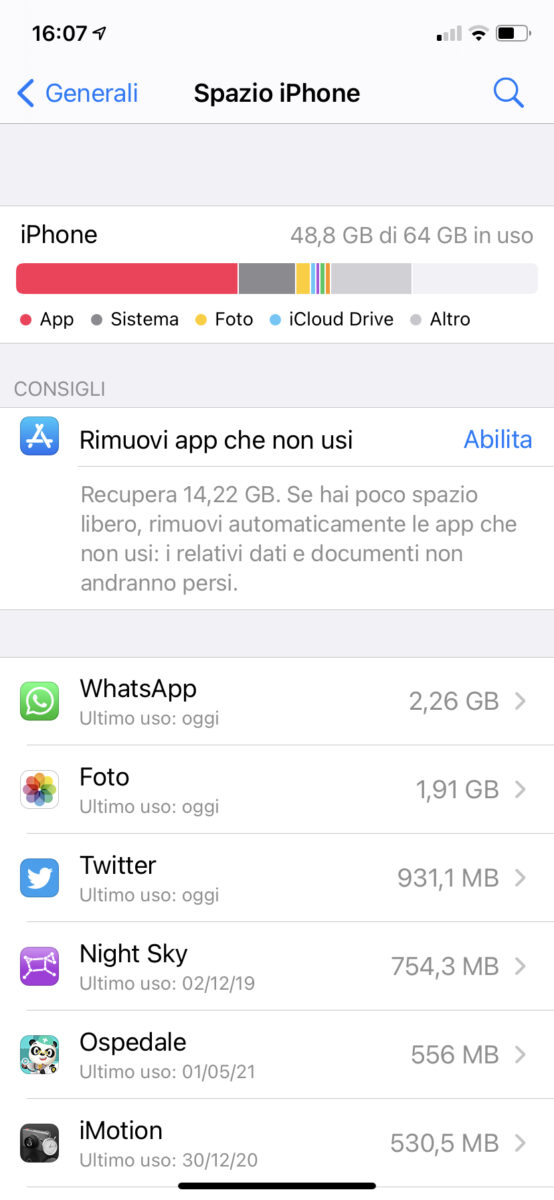
Da questa sezione non tutte le app consentono di cancellare elementi associati; altre app permettono di recuperare spazio con funzioni dedicate. Dall’app WhatsApp, ad esempio, è possibile andare in Impostazioni, scegliere “Spazio e dati”, “Gestisci spazio” e comprendere lo spazio occupato dai vari elementi multimediali che parenti, amici e colleghi ci hanno mandato e da qui selezionare e cancellare quello che non serve più.
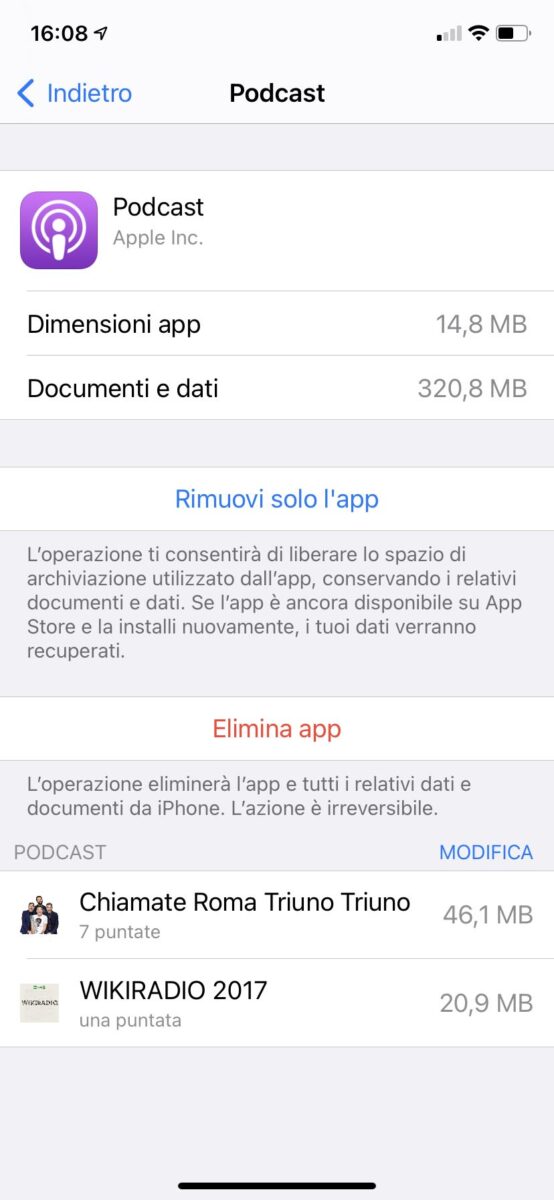
Anche eliminare app che non si usano permette di recuperare spazio. Su un iPhone usato per le prove, abbiamo recuperato 10GB solo cancellando app inutili che non usavamo da tempo. È una operazione semplice: basta sfogliare le app presenti sul telefono e cancellare ciò che non serve. Dopo che avete fatto questo, fate la stessa cosa con le foto, i video e la musica. Se volete conservare foto e video prima di procedere alla cancellazione, potete copiare i vari elementi su un computer e poi su un disco esterno: basta collegare l’iPhone con il cavetto al computer e copiare quello che volete conservare da qualche parte (su Mac il modo più semplice di farlo è collegare il telefono con il cavo e usare l’applicazione “Acquisizione Immagine” per trasferire foto e video nella cartella desiderata sul computer).
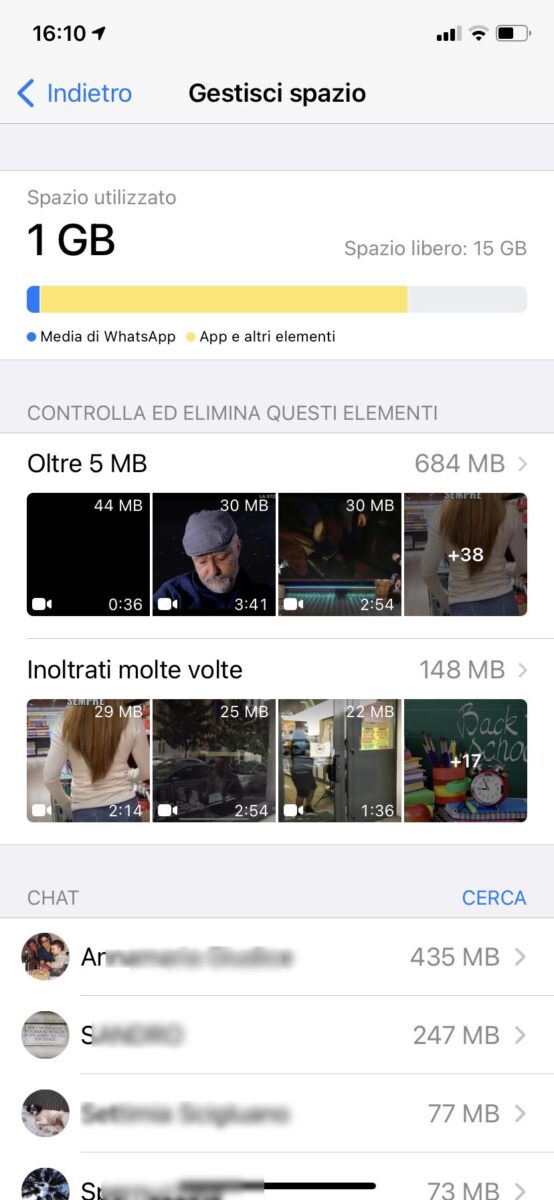
Per tutti gli altri tutorial realizzati dalla redazione di macitynet vi rimandiamo direttamente a questo indirizzo. Qui ci sono tutti quelli dedicati ad iPhone e iPad.